Jednostavan i brz vodič za root-anje Androida

Nakon što rootate svoj Android telefon, imate potpuni pristup sustavu i možete pokretati mnoge vrste aplikacija koje zahtijevaju root pristup.
Snapchat je jedna od najpopularnijih aplikacija za društvene mreže koje se koriste diljem svijeta. To je zabavna i zabavna aplikacija koja vam omogućuje dijeljenje uspomena i slika s obitelji i prijateljima. Međutim, unatoč njezinoj popularnosti, mnogi se odbijaju od aplikacije zbog duplih slika koje stvara na vašem Android pametnom telefonu. Ova dvoličnost je posljedica opcije spremanja u postavkama koja sprema slike u vaše Snapchat memorije i Camera Roll. Ovaj vodič će vam pomoći pronaći i duplicirati fotografije iz snapchata pomoću alata za uklanjanje duplikata.
Kako se Snapchat slika sprema na vaš Android pametni telefon

Slika: Google
Prije nego što instalirate alat za uklanjanje dupliciranih slika, važno je otkriti različite načine na koje su se duplicirane Snapchat fotografije mogle nakupiti na vašem zaslonu.
Spremi postavke. Da biste provjerili postavke spremanja na Snapchatu, pokrenite aplikaciju i prijavite se ako to već niste učinili. Zatim prijeđite prstom prema dolje da biste otišli na Korisnički zaslon > Ikona zupčanika > Uspomene > Spremi u > Uspomene. To će vam pomoći da Snapchat fotografije spremite samo u Memorije i izbjegnete dvoličnost spremanjem kopije u rolnu fotoaparata.
Ikona za preuzimanje. Većina korisnika snimi sliku pomoću Snapchat kamere, a zatim dodirne ikonu strelice prema dolje u okviru u donjem lijevom kutu zaslona. Time se slika sprema na vaše zadano mjesto.
Spremite svoje priče . Neki korisnici dodiruju strelicu za preuzimanje pored opcije Moje priče na stranici Snapchat Priče koja će preuzeti Snapchat fotografije na vaš Android uređaj.
Snimke zaslona . Uobičajena je navika snimiti screenshot sadržaja koji vidimo na zaslonu i to rezultira gotovo 50% duplikata slika na vašem pametnom telefonu.
Također pročitajte: SC Chat Locker: Zaštita vaših razgovora u aplikaciji Snapchat
Kako pronaći i ukloniti duplikate Snapchat fotografija
Ako želite izbrisati duplicirane Snapchat fotografije na samom telefonu, tada možete koristiti Duplicate Photos Fixer Pro za mobilne uređaje. Skenirao bi cijeli vaš pametni telefon i istaknuo duplikate za vas. Evo koraka kako to učiniti:
1. korak: preuzmite i instalirajte Duplicate Photos Fixer Pro iz trgovine Google Play ili kliknite na gumb Preuzmi koji se nalazi u nastavku.
Korak 2: Nakon dovršetka postupka instalacije, dodirnite stvoreni prečac za pokretanje aplikacije.
Korak 3: Sljedeći korak je dodirnuti ikonu Odaberi mapu da otvorite Android File Explorer i odaberete mape koje želite skenirati.
Korak 4: Nakon što odaberete mape koje želite skenirati, kliknite gumb Odaberi mapu na dnu sučelja aplikacije.
Korak 5: Za dovršetak procesa skeniranja trebat će neko vrijeme, a nakon što to učini, na zaslonu će se pojaviti popis duplikata unutar sučelja aplikacije. Ove duple slike mogu se odabrati pojedinačno ili koristiti opciju Auto Mark za odabir svih duplikata.
Korak 6: Sada kliknite na ikonu koša za smeće u gornjem desnom kutu da izbrišete odabrane duplikate sa svog Android pametnog telefona.
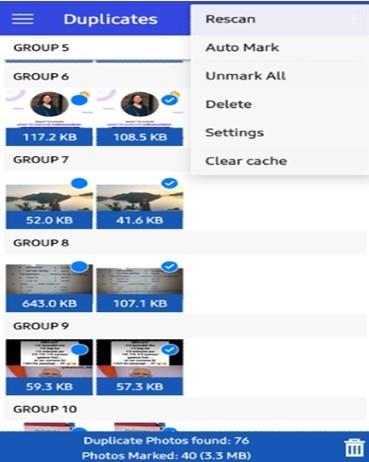
Duplicate Photos Fixer Pro otkrit će sve slične, gotovo identične i točne duplikate na vašem pametnom telefonu, uključujući one u vašoj mapi Camera Roll i Snapchat, te ih ukloniti umjesto vas.
Također pročitajte: Kako pregledati snimljeni Snapchat a da oni ne znaju
Posljednja riječ o tome kako pronaći i ukloniti duplikate Snapchat fotografija
Duplicirane slike nisu od koristi osim ako se ne čuvaju u neku svrhu. Uklanjanje lažnih podataka pomaže vratiti nepotrebno zauzeti prostor za pohranu i poboljšava performanse telefona zbog manje datoteka. Fotografije iz snapchat-a mogu se kopirati na vaš tvrdi disk ili prenijeti na Google fotografije kako biste sačuvali svoja sjećanja, a zatim ih izbrisali s telefona. Duplicate Photos Fixer Pro je nevjerojatna aplikacija razvijena za ovu svrhu i može skenirati/brisati sve duple slike na vašem Android uređaju.
Pratite nas na društvenim mrežama – Facebook , Instagram i YouTube . Za bilo kakve upite ili prijedloge, javite nam se u odjeljku za komentare u nastavku. Rado bismo vam se javili s rješenjem. Redovito objavljujemo savjete i trikove, zajedno s odgovorima na uobičajene probleme vezane uz tehnologiju.
Nakon što rootate svoj Android telefon, imate potpuni pristup sustavu i možete pokretati mnoge vrste aplikacija koje zahtijevaju root pristup.
Tipke na vašem Android telefonu ne služe samo za podešavanje glasnoće ili buđenje zaslona. Uz nekoliko jednostavnih podešavanja, mogu postati prečaci za brzo fotografiranje, preskakanje pjesama, pokretanje aplikacija ili čak aktiviranje značajki za hitne slučajeve.
Ako ste ostavili laptop na poslu i imate hitan izvještaj koji trebate poslati šefu, što biste trebali učiniti? Upotrijebiti svoj pametni telefon. Još sofisticiranije, pretvorite svoj telefon u računalo kako biste lakše obavljali više zadataka istovremeno.
Android 16 ima widgete za zaključani zaslon koje vam omogućuju promjenu zaključanog zaslona po želji, što ga čini mnogo korisnijim.
Android način rada Slika u slici pomoći će vam da smanjite videozapis i gledate ga u načinu rada slika u slici, gledajući videozapis u drugom sučelju kako biste mogli raditi i druge stvari.
Uređivanje videa na Androidu postat će jednostavno zahvaljujući najboljim aplikacijama i softveru za uređivanje videa koje navodimo u ovom članku. Pobrinite se da ćete imati prekrasne, čarobne i elegantne fotografije za dijeljenje s prijateljima na Facebooku ili Instagramu.
Android Debug Bridge (ADB) je moćan i svestran alat koji vam omogućuje mnoge stvari poput pronalaženja logova, instaliranja i deinstaliranja aplikacija, prijenosa datoteka, rootanja i flashanja prilagođenih ROM-ova te stvaranja sigurnosnih kopija uređaja.
S aplikacijama s automatskim klikom. Nećete morati puno raditi prilikom igranja igara, korištenja aplikacija ili zadataka dostupnih na uređaju.
Iako ne postoji čarobno rješenje, male promjene u načinu punjenja, korištenja i pohranjivanja uređaja mogu uvelike usporiti trošenje baterije.
Telefon koji mnogi ljudi trenutno vole je OnePlus 13, jer osim vrhunskog hardvera, posjeduje i značajku koja postoji već desetljećima: infracrveni senzor (IR Blaster).







